
Einführung
Das Verbinden Ihres Telefons mit Ihrem Computer bietet eine Vielzahl von Vorteilen zur Steigerung der Produktivität und Verwaltung Ihrer persönlichen Daten. Da sich die Technologie weiterentwickelt, ist der Zugriff auf Ihr Telefon von einem Computer aus einfacher und effizienter geworden. Egal, ob es sich um das Übertragen von Dateien, das Synchronisieren von Benachrichtigungen oder das Verwalten von Telefon-Apps von einem größeren Bildschirm handelt – die Integration dieser Geräte bringt Komfort in Ihr digitales Leben. In diesem Leitfaden werden wir verschiedene Methoden und die Vorteile der Verbindung Ihres Telefons mit Ihrem Computer besprechen, damit Sie das Potenzial Ihrer Geräte optimal nutzen können.

Vorteile der Verbindung Ihres Telefons mit Ihrem Computer
Die Integration Ihres Telefons mit Ihrem Computer bietet zahlreiche Vorteile. Der größte Vorteil ist die vereinfachte Dateiverwaltung. Sie können problemlos Dokumente, Fotos und Videos zwischen Geräten übertragen und müssen keine externen Laufwerke oder Cloud-Uploads verwenden. Diese direkte Methode gewährleistet Datensicherheit und Datenschutz.
Zudem verbessert der Zugriff auf Ihr Telefon von einem Computer aus die Multitasking-Fähigkeiten. Verwalten Sie Benachrichtigungen, antworten Sie auf Nachrichten oder E-Mails und tätigen Sie sogar Anrufe direkt von Ihrem PC aus, ohne Ihren Arbeitsablauf zu unterbrechen. Dies reduziert das ständige Wechseln zwischen Geräten und ermöglicht ein reibungsloseres Arbeitserlebnis.
Darüber hinaus wird das Erstellen von Datensicherungen bequemer. Mit nur wenigen Klicks können Sie wichtige Informationen von Ihrem Telefon auf Ihrem Computer sichern und so vor Datenverlust im Falle eines Geräteausfalls schützen.
Methoden zum Zugriff auf Ihr Telefon von einem Computer
Verwendung integrierter Betriebssystemfunktionen
Sowohl Android als auch iOS bieten integrierte Funktionen für eine nahtlose Verbindung mit Computern. Android-Nutzer können die “Ihr Smartphone”-App unter Windows 10/11 nutzen, um direkt zwischen Geräten zu kommunizieren. iOS-Nutzer können Apple’s AirDrop oder Bluetooth verwenden, um Dateien schnell auf Mac-Geräte zu übertragen.
Nutzung von Drittanbieter-Anwendungen
Zahlreiche Drittanbieter-Anwendungen ermöglichen den Zugriff auf das Telefon über Computerverbindungen. Apps wie AirDroid und Pushbullet bieten umfassende Funktionen, darunter SMS-Verwaltung, Benachrichtigungssynchronisierung und Bildschirmspiegelung, die Funktionalität und Komfort Ihrer Geräte verbessern.
Vergleich von kabelgebundenen und kabellosen Verbindungen
Kabelgebundene Verbindungen, die normalerweise über USB-Kabel erreicht werden, bieten schnelle und stabile Übertragungen mit minimalem Setup. Im Gegensatz dazu bieten kabellose Verbindungen wie Bluetooth und WLAN Flexibilität und Mobilität, wenn auch mit möglicherweise langsameren Geschwindigkeiten im Vergleich zu kabelgebundenen Optionen. Die Wahl zwischen den beiden hängt von den Vorlieben des Benutzers und den spezifischen Aufgabenanforderungen ab.
Schritt-für-Schritt-Anleitung für verschiedene Plattformen
Verbinden von Android-Geräten
- Verbinden Sie Ihr Android-Gerät mit einem USB-Kabel mit Ihrem Computer.
- Wählen Sie auf Ihrem Telefon “Dateiübertragung” aus den USB-Optionen.
- Ihr Gerät sollte als externes Laufwerk auf Ihrem Computer angezeigt werden.
- Übertragen Sie Dateien nach Bedarf zwischen den Geräten.
Verbinden von iOS-Geräten
- Stellen Sie sicher, dass beide Geräte mit derselben Apple-ID angemeldet und mit demselben WLAN-Netzwerk verbunden sind.
- Öffnen Sie AirDrop auf Ihrem Mac und aktivieren Sie Bluetooth und WLAN auf Ihrem iPhone.
- Wählen Sie im Freigabemenü Ihres iPhones AirDrop aus, um Dateien zu teilen.
- Akzeptieren Sie die Übertragung auf Ihrem Mac-Gerät.
Integration mit Windows und macOS
- Windows-Benutzer: Nutzen Sie die “Ihr Smartphone”-Begleit-App für Android, die über den Microsoft Store zugänglich ist, für eine nahtlose Integration.
- macOS-Benutzer: Verwenden Sie den Finder, um iOS-Geräte über USB zu verbinden oder nutzen Sie Cloud-Dienste für erweiterte Zusammenarbeit.
Sicherstellung der Sicherheit beim Zugriff auf Ihr Telefon
Die Sicherheit ist entscheidend, wenn Sie Ihr Telefon mit einem Computer verbinden. Verwenden Sie starke Passwörter und aktivieren Sie die Zwei-Faktor-Authentifizierung bei Apps, die den Gerätezugriff ermöglichen. Halten Sie Ihre Software auf dem neuesten Stand, um Schutz vor Schwachstellen zu gewährleisten. Vermeiden Sie die Nutzung öffentlicher WLAN-Netzwerke für die Übertragung sensibler Daten, um Sicherheitsrisiken zu vermeiden.

Fehlerbehebung bei häufigen Problemen
Mehrere Faktoren können zu Zugriffsproblemen führen, beispielsweise veraltete Software oder fehlerhafte Einstellungen. Wenn Sie auf Probleme stoßen:
- Stellen Sie sicher, dass beide Geräte die neuesten Updates haben.
- Überprüfen Sie bei kabelgebundenen Verbindungen die Kabel und Anschlüsse.
- Starten Sie die Geräte neu, um die Verbindungen aufzufrischen.
- Untersuchen Sie die Einstellungen in Verbindungs-Apps auf mögliche Konfigurationsfehler.
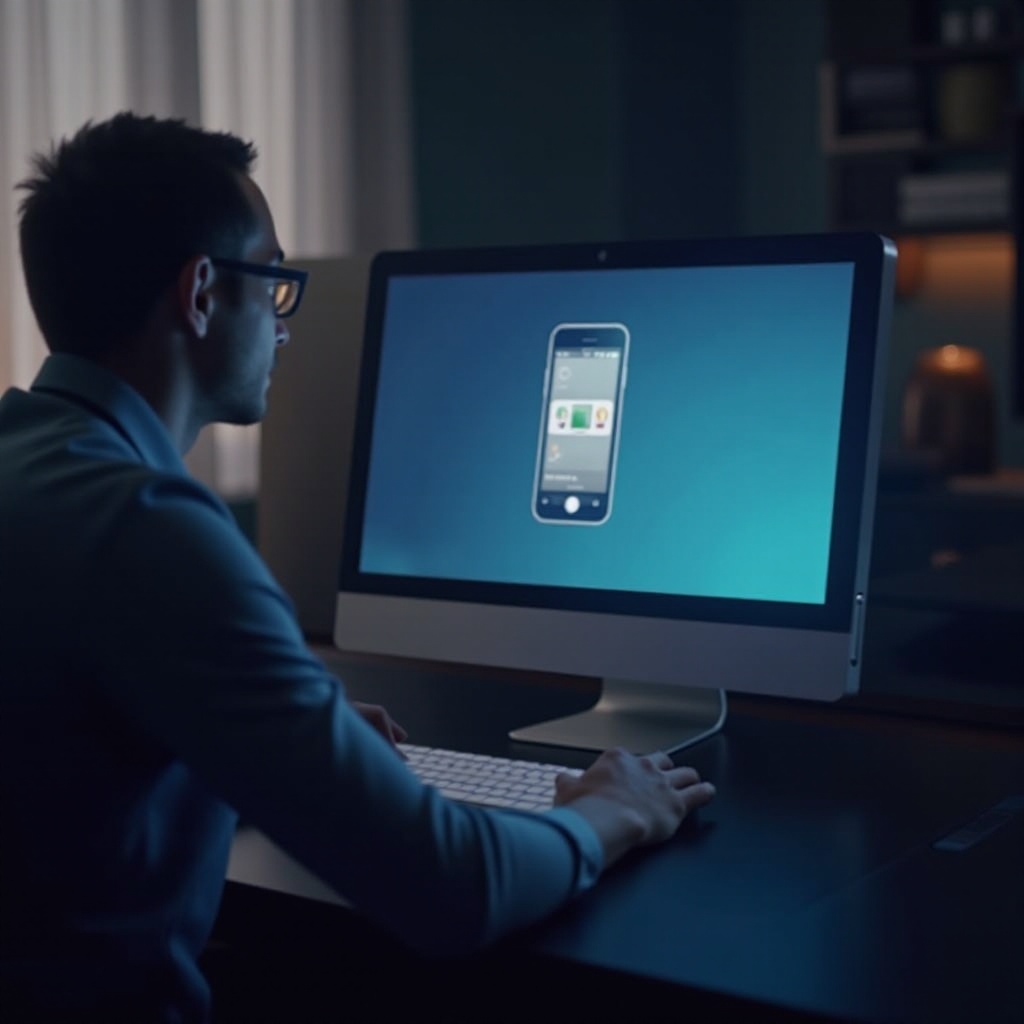
Fazit
Der Zugriff auf Ihr Telefon von Ihrem Computer aus steigert die Produktivität und vereinfacht digitale Aufgaben. Indem Sie die Methoden verstehen und implementieren und für Sicherheit sorgen, können Sie das Beste aus der Geräteverbindung herausholen. Mit diesen Einsichten können Sie die Effizienz Ihres Arbeitsablaufs verbessern und den zusätzlichen Komfort verbundener Geräte genießen.
Häufig gestellte Fragen
Was sind die besten Apps, um von einem Computer auf mein Telefon zuzugreifen?
Apps wie AirDroid und Pushbullet bieten umfassende Funktionen, einschließlich Dateitransfer und Benachrichtigungssynchronisierung, die das Benutzererlebnis verbessern.
Ist es sicher, von einem Computer auf mein Telefon zuzugreifen?
Ja, in der Regel ist es sicher. Stellen Sie sicher, dass die Geräte starke Passwörter haben, Software auf dem neuesten Stand ist und gesicherte Netzwerke verwendet werden, um Risiken zu minimieren.
Wie kann ich Verbindungsprobleme beheben?
Überprüfen Sie, ob Software-Updates verfügbar sind, stellen Sie sicher, dass die Verbindungen (Kabel oder drahtlos) korrekt sind, starten Sie die Geräte neu und überprüfen Sie die App-Einstellungen auf Konfigurationsfehler.
